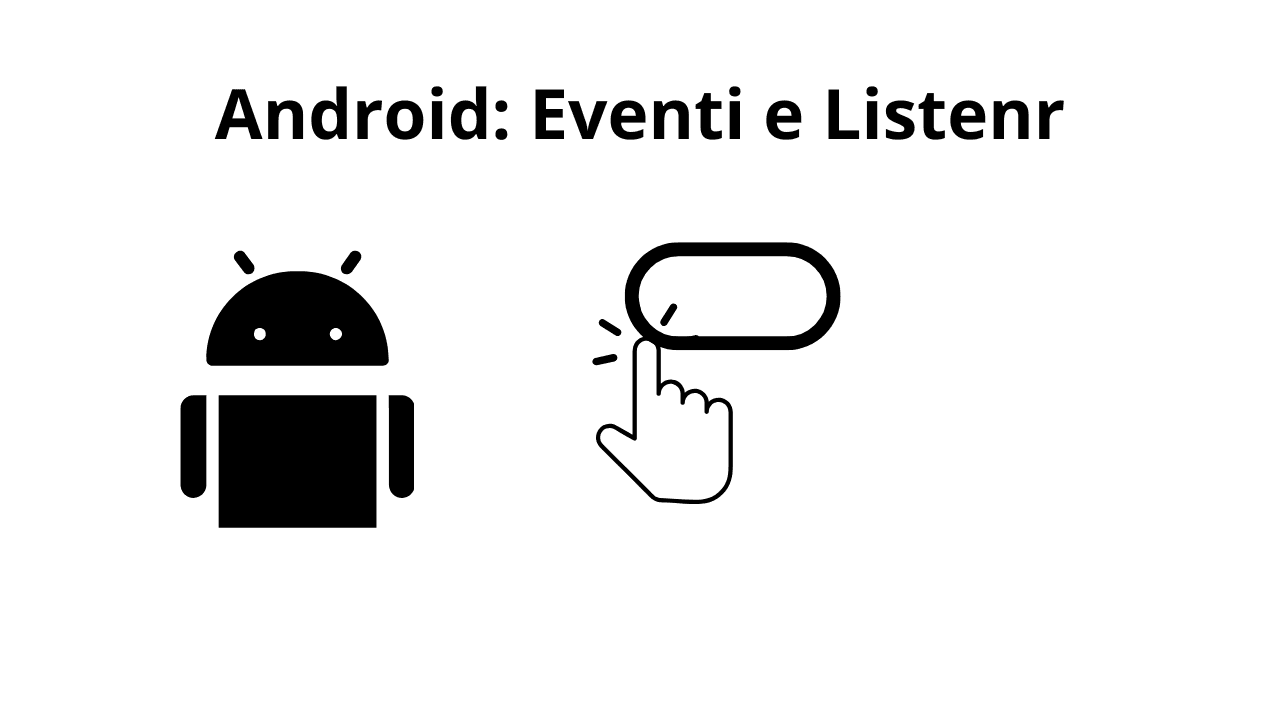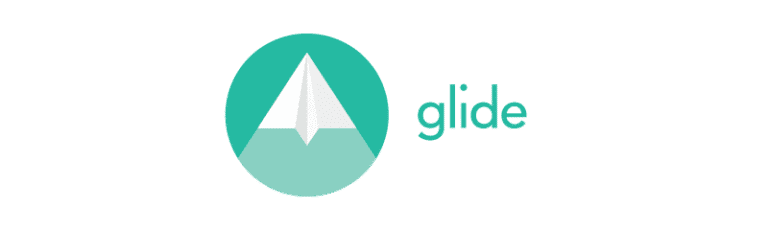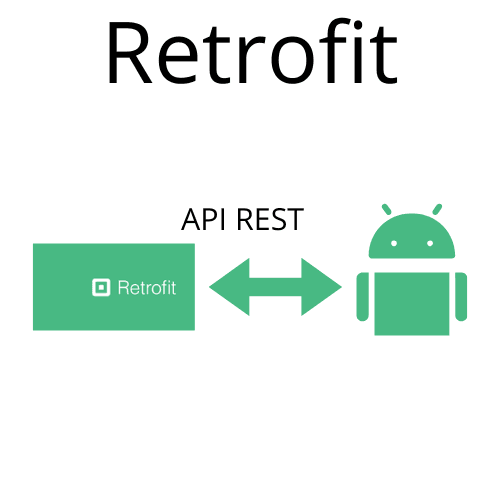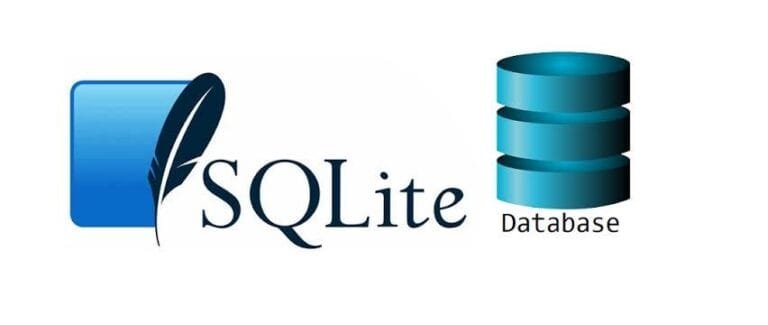Quando sviluppiamo applicazioni Android, è essenziale gestire l’interazione dell’utente con l’interfaccia utente. Gli eventi e i listener sono il meccanismo principale per rilevare e rispondere a queste interazioni. In questo articolo, esploreremo come gestire i clic e altri eventi comuni.
Cos’è un evento?
Un evento rappresenta un’azione o un’interazione che si verifica nell’app, come:
- Toccare uno schermo;
- Premere un pulsante;
- Trascinare un oggetto;
- Cambiare il testo in un campo di input;
Android offre una varietà di eventi, ciascuno associato a specifici componenti dell’interfaccia.
Cos’è un listener?
Un listener è un oggetto che ascolta e risponde a un evento. Ad esempio, un OnClickListener è un listener utilizzato per gestire i clic su un pulsante.
Gestire il click: OnClickListener
Questo è il metodo più comune e consigliato per gestire i clic in un’app.
Esempio:
Button mioBottone = findViewById(R.id.mio_bottone);
mioBottone.setOnClickListener(new View.OnClickListener() {
@Override
public void onClick(View v) {
// Azione da eseguire al clic
Toast.makeText(getApplicationContext(), "Bottone cliccato!", Toast.LENGTH_SHORT).show();
}
});Gestire il cambio di testo: TextWatcher
L’evento di cambio testo è utile, ad esempio, per validare i dati inseriti in tempo reale in un campo di testo.
Esempio:
EditText mioEditText = findViewById(R.id.mio_edittext);
mioEditText.addTextChangedListener(new TextWatcher() {
@Override
public void beforeTextChanged(CharSequence s, int start, int count, int after) {
// Prima che il testo cambi
}
@Override
public void onTextChanged(CharSequence s, int start, int before, int count) {
// Durante il cambiamento del testo
}
@Override
public void afterTextChanged(Editable s) {
// Dopo il cambiamento del testo
Log.d("TextWatcher", "Testo attuale: " + s.toString());
}
});Gestire il long click: OnLongClickListener
Un long click si verifica quando l’utente tiene premuto un elemento per un certo tempo.
Esempio:
Button mioBottone = findViewById(R.id.mio_bottone);
mioBottone.setOnLongClickListener(new View.OnLongClickListener() {
@Override
public boolean onLongClick(View v) {
// Azione da eseguire al long click
Toast.makeText(getApplicationContext(), "Long click rilevato!", Toast.LENGTH_SHORT).show();
return true; // Restituisci true per consumare l'evento
}
});Gestire il focus: OnFocusChangeListener
Questo evento si verifica quando una View guadagna o perde il focus.
Esempio:
EditText mioEditText = findViewById(R.id.mio_edittext);
mioEditText.setOnFocusChangeListener(new View.OnFocusChangeListener() {
@Override
public void onFocusChange(View v, boolean hasFocus) {
if (hasFocus) {
Log.d("Focus", "EditText ha guadagnato il focus");
} else {
Log.d("Focus", "EditText ha perso il focus");
}
}
});Conclusione
La gestione degli eventi e dei listener è una parte fondamentale nello sviluppo di app Android. Comprendere come funzionano ti permette di creare interfacce interattive e reattive. Inizia con eventi semplici come i clic e, man mano, esplora eventi più complessi come il cambio di testo o il focus per costruire esperienze utente coinvolgenti.
Video su YouTube
Codice completo
OnClickListener
- activity_main.xml
<?xml version="1.0" encoding="utf-8"?>
<LinearLayout xmlns:android="http://schemas.android.com/apk/res/android"
xmlns:app="http://schemas.android.com/apk/res-auto"
xmlns:tools="http://schemas.android.com/tools"
android:id="@+id/main"
android:layout_width="match_parent"
android:layout_height="match_parent"
android:orientation="vertical"
android:gravity="center"
tools:context=".MainActivity">
<Button
android:layout_width="wrap_content"
android:layout_height="wrap_content"
android:text="Cliccami"
android:id="@+id/mioBottone"/>
</LinearLayout>- MainActivity.java
import android.os.Bundle;
import android.view.View;
import android.widget.Button;
import android.widget.Toast;
import androidx.activity.EdgeToEdge;
import androidx.appcompat.app.AppCompatActivity;
import androidx.core.graphics.Insets;
import androidx.core.view.ViewCompat;
import androidx.core.view.WindowInsetsCompat;
public class MainActivity extends AppCompatActivity {
@Override
protected void onCreate(Bundle savedInstanceState) {
super.onCreate(savedInstanceState);
EdgeToEdge.enable(this);
setContentView(R.layout.activity_main);
ViewCompat.setOnApplyWindowInsetsListener(findViewById(R.id.main), (v, insets) -> {
Insets systemBars = insets.getInsets(WindowInsetsCompat.Type.systemBars());
v.setPadding(systemBars.left, systemBars.top, systemBars.right, systemBars.bottom);
return insets;
});
Button mioBottone = findViewById(R.id.mioBottone);
mioBottone.setOnClickListener(new View.OnClickListener() {
@Override
public void onClick(View v) {
Toast.makeText(MainActivity.this,"Hai cliccato il bottone",Toast.LENGTH_SHORT).show();
}
});
}
}OnLongClickListener
- activity_main.xml
<?xml version="1.0" encoding="utf-8"?>
<LinearLayout xmlns:android="http://schemas.android.com/apk/res/android"
xmlns:app="http://schemas.android.com/apk/res-auto"
xmlns:tools="http://schemas.android.com/tools"
android:id="@+id/main"
android:layout_width="match_parent"
android:layout_height="match_parent"
android:orientation="vertical"
android:gravity="center"
tools:context=".MainActivity">
<Button
android:layout_width="wrap_content"
android:layout_height="wrap_content"
android:text="Cliccami"
android:id="@+id/mioBottone"/>
</LinearLayout>- MainActivity.java
import android.os.Bundle;
import android.view.View;
import android.widget.Button;
import android.widget.Toast;
import androidx.activity.EdgeToEdge;
import androidx.appcompat.app.AppCompatActivity;
import androidx.core.graphics.Insets;
import androidx.core.view.ViewCompat;
import androidx.core.view.WindowInsetsCompat;
public class MainActivity extends AppCompatActivity {
@Override
protected void onCreate(Bundle savedInstanceState) {
super.onCreate(savedInstanceState);
EdgeToEdge.enable(this);
setContentView(R.layout.activity_main);
ViewCompat.setOnApplyWindowInsetsListener(findViewById(R.id.main), (v, insets) -> {
Insets systemBars = insets.getInsets(WindowInsetsCompat.Type.systemBars());
v.setPadding(systemBars.left, systemBars.top, systemBars.right, systemBars.bottom);
return insets;
});
Button mioBottone = findViewById(R.id.mioBottone);
mioBottone.setOnLongClickListener(new View.OnLongClickListener() {
@Override
public boolean onLongClick(View v) {
Toast.makeText(MainActivity.this,"Hai tenuto premuto il bottone",Toast.LENGTH_SHORT).show();
return true;
}
});
}
}TextWatcher
- activity_main.xml
<?xml version="1.0" encoding="utf-8"?>
<LinearLayout xmlns:android="http://schemas.android.com/apk/res/android"
xmlns:app="http://schemas.android.com/apk/res-auto"
xmlns:tools="http://schemas.android.com/tools"
android:id="@+id/main"
android:layout_width="match_parent"
android:layout_height="match_parent"
android:orientation="vertical"
android:gravity="center"
tools:context=".MainActivity">
<EditText
android:layout_width="wrap_content"
android:layout_height="wrap_content"
android:hint="Inserisci il tuo nome"
android:inputType="text"
android:id="@+id/input"/>
</LinearLayout>- MainActivity.java
import android.os.Bundle;
import android.text.Editable;
import android.text.TextWatcher;
import android.util.Log;
import android.widget.EditText;
import androidx.activity.EdgeToEdge;
import androidx.appcompat.app.AppCompatActivity;
import androidx.core.graphics.Insets;
import androidx.core.view.ViewCompat;
import androidx.core.view.WindowInsetsCompat;
public class MainActivity extends AppCompatActivity {
@Override
protected void onCreate(Bundle savedInstanceState) {
super.onCreate(savedInstanceState);
EdgeToEdge.enable(this);
setContentView(R.layout.activity_main);
ViewCompat.setOnApplyWindowInsetsListener(findViewById(R.id.main), (v, insets) -> {
Insets systemBars = insets.getInsets(WindowInsetsCompat.Type.systemBars());
v.setPadding(systemBars.left, systemBars.top, systemBars.right, systemBars.bottom);
return insets;
});
EditText input = findViewById(R.id.input);
input.addTextChangedListener(new TextWatcher() {
@Override
public void beforeTextChanged(CharSequence s, int start, int count, int after) {
Log.e("Testo","Testo prima che cambia: " + s);
}
@Override
public void onTextChanged(CharSequence s, int start, int before, int count) {
Log.e("Testo","Testo durante il cambiamento: " + s);
}
@Override
public void afterTextChanged(Editable s) {
Log.e("Testo","Testo dopo il cambiamento: " + s);
}
});
}
}OnFocusChangeListener
- activity_main.xml
<?xml version="1.0" encoding="utf-8"?>
<LinearLayout xmlns:android="http://schemas.android.com/apk/res/android"
xmlns:app="http://schemas.android.com/apk/res-auto"
xmlns:tools="http://schemas.android.com/tools"
android:id="@+id/main"
android:layout_width="match_parent"
android:layout_height="match_parent"
android:orientation="vertical"
android:gravity="center"
tools:context=".MainActivity">
<EditText
android:layout_width="wrap_content"
android:layout_height="wrap_content"
android:hint="Inserisci il tuo nome"
android:inputType="text"
android:id="@+id/input"/>
<EditText
android:layout_width="wrap_content"
android:layout_height="wrap_content"
android:hint="Inserisci il tuo cognome"
android:inputType="text"
/>
</LinearLayout>- MainActivity.java
import android.os.Bundle;
import android.view.View;
import android.widget.EditText;
import android.widget.Toast;
import androidx.activity.EdgeToEdge;
import androidx.appcompat.app.AppCompatActivity;
import androidx.core.graphics.Insets;
import androidx.core.view.ViewCompat;
import androidx.core.view.WindowInsetsCompat;
public class MainActivity extends AppCompatActivity {
@Override
protected void onCreate(Bundle savedInstanceState) {
super.onCreate(savedInstanceState);
EdgeToEdge.enable(this);
setContentView(R.layout.activity_main);
ViewCompat.setOnApplyWindowInsetsListener(findViewById(R.id.main), (v, insets) -> {
Insets systemBars = insets.getInsets(WindowInsetsCompat.Type.systemBars());
v.setPadding(systemBars.left, systemBars.top, systemBars.right, systemBars.bottom);
return insets;
});
EditText input = findViewById(R.id.input);
input.setOnFocusChangeListener(new View.OnFocusChangeListener() {
@Override
public void onFocusChange(View v, boolean hasFocus) {
if(hasFocus){
Toast.makeText(MainActivity.this,"L'input ha il focus",Toast.LENGTH_SHORT).show();
}else{
Toast.makeText(MainActivity.this,"L'input non ha il focus",Toast.LENGTH_SHORT).show();
}
}
});
}
}